在致力於視覺敘事的社群媒體平台領域,VSCO 脫穎而出,成為創作者和愛好者的天堂。憑藉其簡約的介面和對高品質攝影的重視,VSCO 已成為共享和發現令人驚嘆的視覺內容的首選平台。然而,從 VSCO 下載圖片的過程有時可能會很困難。在本指南中,我們將深入了解 VSCO 是什麼,並探索下載單張圖片、整個 VSCO 頁面,甚至執行進階批量下載的各種方法。
1.VSCO是什麼?
VSCO 是 Visual Supply Company 的縮寫,是一款攝影應用程式和社交媒體平台,以其優雅的濾鏡、編輯工具和對視覺美學的重視而聞名。它提供了一個精心策劃的空間,讓用戶可以展示他們的攝影技巧並探索來自世界各地的大量迷人圖像。VSCO 乾淨的介面和簡約的設計提供了無縫的瀏覽體驗,使其成為攝影愛好者和專業人士的最愛。
2. 如何
從 VSCO 下載單張圖片?
2.1 使用VSCO的下載功能下載圖片
使用 VSCO 的下載選項下載單張圖片的過程非常簡單,您可以按照以下步驟操作:
步驟1
:登入您的 VSCO 帳戶並找到您要下載的圖片。
第2步
:尋找下載圖標,通常位於圖像左下角附近。
步驟3
:點擊下載圖標,圖片將保存到您裝置的儲存空間。
2.2 使用線上下載器下載 VSCO 圖片
線上圖像下載器提供了一種便捷的方式來保存 VSCO 頁面和設定檔中的圖片,無需安裝任何擴充功能或軟體。請依照以下步驟使用線上下載器下載 VSCO 圖片:
步驟1
:探索線上圖片下載網站,例如“
VSCO 下載器
」支援 VSCO URL。
第2步
:前往您要下載圖片的 VSCO 頁面或個人檔案。從瀏覽器網址列複製圖像的 URL,將複製的 URL 貼上到線上下載器網站上的指定欄位中,然後按一下“
提交
”按鈕來搜尋圖像。
步驟3
:線上下載會顯示圖片,您可以點擊圖片並選擇“
將影像另存為...
”按鈕啟動下載過程。
3. 如何
下載 VSCO 個人檔案或頁面圖片?
可以使用 Chrome 擴充功能來下載 VSCO 頁面和設定檔中的所有圖片。專為從網站下載圖像而設計的 Chrome 擴充功能可以簡化保存 VSCO 圖片的過程。請依照以下步驟使用 Chrome 擴充功能下載 VSCO 個人資料圖片:
步驟1
:造訪 Chrome 線上應用程式商店,搜尋圖像下載器擴充程序,例如“
VSCO™ 個人資料圖片下載器
”或“
圖片下載器
”並安裝它。
第2步
:開啟 Chrome 瀏覽器並登入您的 VSCO 帳戶。前往包含您要下載的圖片的頁面或個人資料。
步驟3
:進入 VSCO 頁面後,透過點擊 Chrome 工具列中的圖示來啟動圖像下載器擴充功能。擴充功能應掃描頁面並顯示所有可用圖像的清單。選擇您要下載的圖像,或選擇下載頁面上的所有圖像。
4. 使用最佳 VSCO 下載器從 VSCO 批量下載所有圖片
對於想要從 VSCO 批次下載多個影像的用戶,可以使用專門的 VSCO 設定檔下載器,例如
Imaget
提供便捷的解決方案。
Imaget
是一款終極批量圖像下載器,支援從 VSCO、Screencast、Instagram、Flickr、Google 和任何其他平台等任何網站下載所有圖像和整個個人資料。它允許用戶一鍵下載最佳品質的圖片,並提供管理下載檔案的高級功能,例如創建相簿、重新命名圖像和其他功能。
請按照以下步驟從 VSCO 批量下載所有圖片
Imaget
VSCO個人資料圖片下載器:
步驟1
: 下載並安裝
Imaget
您的軟體上
Windows
或者
Mac
計算機,然後啟動它。
免費下載
免費下載
第2步
:使用您的帳戶登入 VSCO,導覽至您要從中下載圖片的 VSCO 頁面或個人資料
Imaget
的線上內建瀏覽器,然後點擊“
自動滾螢幕
”按鈕從頁面中提取所有圖像。
步驟3
:選擇您要下載的圖片或選擇批次下載所有圖片。您也可以根據自己的喜好配置其他設定:建立相簿、重新命名映像、選擇輸出格式以及指定儲存下載影像的目標資料夾。
步驟4
:點選“
保存全部
”按鈕啟動下載過程,
Imaget
將開始將選定的圖像下載到電腦上指定的下載資料夾。
步驟5
:下載完成後,點選“
打開資料夾
」圖示導覽至電腦上指定的下載資料夾,您將找到 VSCO 頁面或設定檔中下載的所有影像。
結論
總之,VSCO 為視覺敘事和藝術表達提供了一個迷人的平台。透過本指南中概述的方法,您可以釋放下載單張圖片、整個 VSCO 頁面的潛力,並執行高級批量下載,從而使您能夠保留和分享在這個創意社區中捕捉到的美麗。如果您喜歡以更方便的方式從 VSCO 下載多張圖片,
Imaget
是您從 VSCO 設定檔或頁面批次下載所有圖片的最佳選擇。無論您是有抱負的攝影師還是普通用戶,都可以使用以下命令從 VSCO 下載照片
Imaget
從未如此方便,建議下載並嘗試。
免費下載
免費下載